[효율 증가] 이전에 클립보드 복사한 글, 그림 다시 가져오는 프로그램 - Ditto
한번쯤은 이전에 복사해뒀던 글이나 그림을 다시 가져와야 하는 경험 다들 있으시죠? 기본적으로 Ctrl + C는 가장 마지막에 복사한 것만 가져올 수 있어서 조금 불편한데요. 오늘은 이전에도 복사했던 글이나 그림, 즉 클립보드에 저장된 내용을 가져오는 프로그램인 Ditto에 대해서 소개해드리겠습니다.

Ditto란?
Ditto는 클립보드 확장형 프로그램 인데요. 클립보드에 저장되어 있던 히스토리를 가져와서 다시 사용할 수 있는 프로그램입니다. 즉 클립보드에 저장되어있는 것들을 Ditto로 가져와서 나중에 해당 항목을 재사용할 수 있도록 편리성을 제공해주는 프로그램입니다.
Ditto 특징
- 사용하기 쉬운 인터페이스
- 이전 복사 항목 검색 및 붙여 넣기
- 여러 컴퓨터의 클립보드를 동기화 상태로 유지
- 네트워크를 통해 전송될 때 데이터가 암호화됩니다.
- 트레이 아이콘 또는 글로벌 단축키에서 액세스 가능
- 두 번 클릭하여 항목 선택, 키 입력 또는 끌어서 놓기
- 표준 복사/붙여 넣기 항목을 제외한 모든 창에 붙여넣기
- 목록에 복사된 이미지의 축소판 그림 표시
- 완전한 Unicode 지원(외국어 표시)
- UTF-8 언어 파일 지원(모든 언어로 언어 파일 생성)
- sqlite 데이터베이스 사용(www.sqlite.org)
Ditto 무료 다운로드 방법
클립보드의 텍스트, 이미지, html을 가져올 수 있는 프로그램인 Ditto를 무료로 다운로드 받아보세요.( ↓ 아래 링크 클릭하여 Ditto 다운로드)
Ditto 설치 및 사용방법
1️⃣ 먼저 위 링크를 클릭하여 Ditto를 무료로 다운로드 받습니다. 그리고 설치를 진행합니다.
2️⃣ Ditto는 기본적으로 화면 오른쪽 하단 아이콘 트레이에 있습니다.
3️⃣ 하지만 Ctrl + ` (숫자 1 옆의 특수문자)를 누르면 Ditto가 실행이 됩니다.
4️⃣ Ditto는 사용자가 복사(Ctrl + C)한 이미지나 텍스트를 모두 저장하고 있습니다.(일정 기간 지나면 자동 삭제)
5️⃣ Ditto를 실행했을 때 이전에 복사한 내용들을 확인할 수 있으며, 만약 이전에 복사했던 내용을 재사용하고 싶으면 해당 내용을 선택하고 다시 Ctrl + C를 눌러서 복사해서 사용하면 됩니다.
6️⃣ 또한 하단의 Search 기능이 있어서 키워드나 단어로 복사했던 내용을 찾고 다시 재사용할 수 있습니다.
7️⃣ Ditto 환경설정에서는 윈도우 시작할 때 Ditto 시작하는 설정, 언어 설정, 저장하고 있는 복사본 최대 개수, 단축키 등을 설정할 수 있습니다.
아래 그림을 통해서 다시 한번 설명을 드리겠습니다.
Ditto 설치방법
설치방법은 간단합니다. 처음에 언어를 설정하고 설치 경로를 설정한 후, 윈도우 시작할 때 Ditto도 같이 실행을 할 것인지 여부와 방화벽에 예외처리를 등록해 놓을 것인지 여부를 체크하고, 설치를 진행하시면 됩니다. 잘 모르겠으면 다음만 계속 누르면 됩니다.
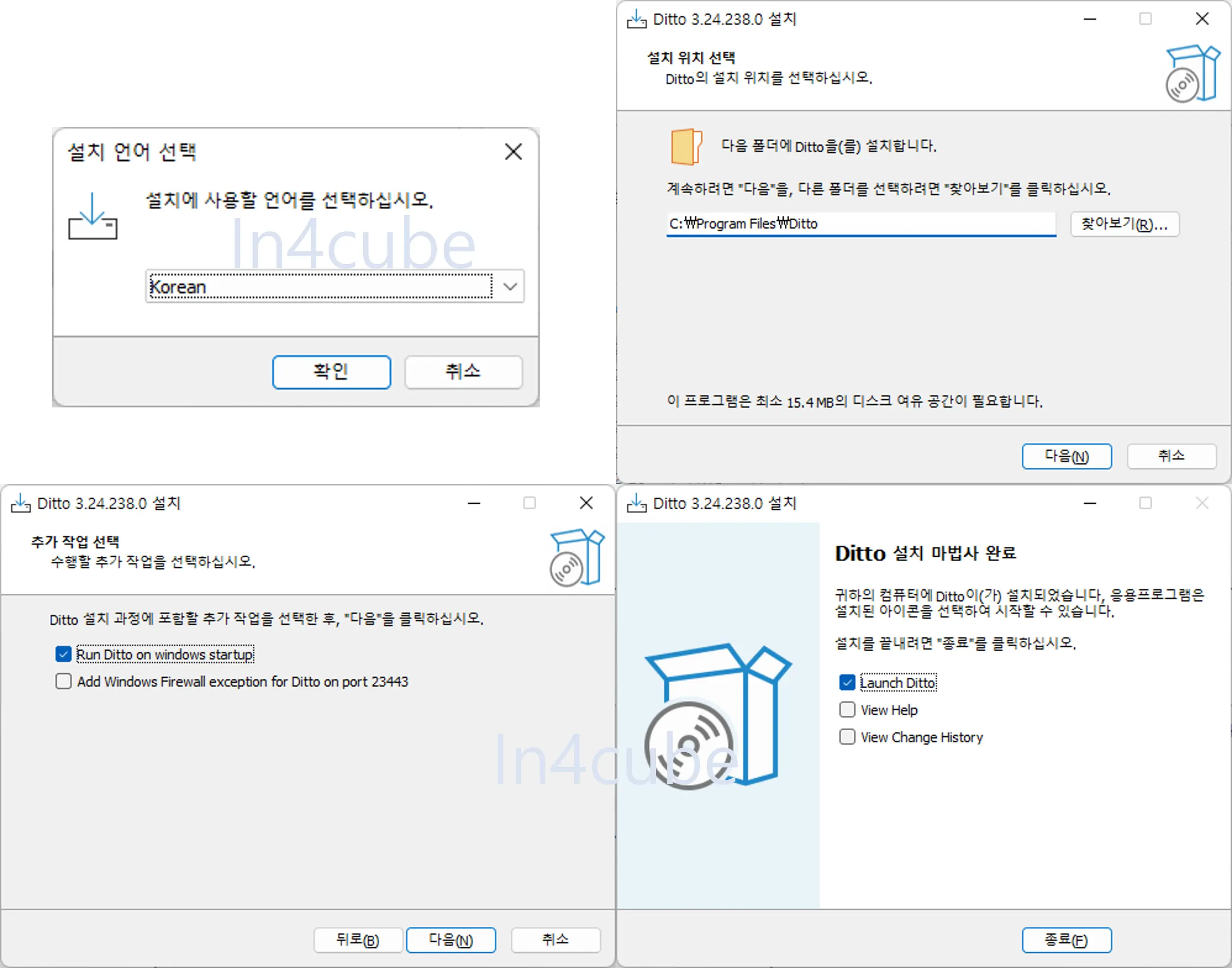
Ditto 실행방법
Ditto 실행 방법은 화면 오른쪽 하단의 아이콘 트레이에서 더블클릭하여 실행을 하거나 Ctrl + ` (숫자 1 옆의 특수문자)를 누르면 Ditto가 실행이 됩니다.
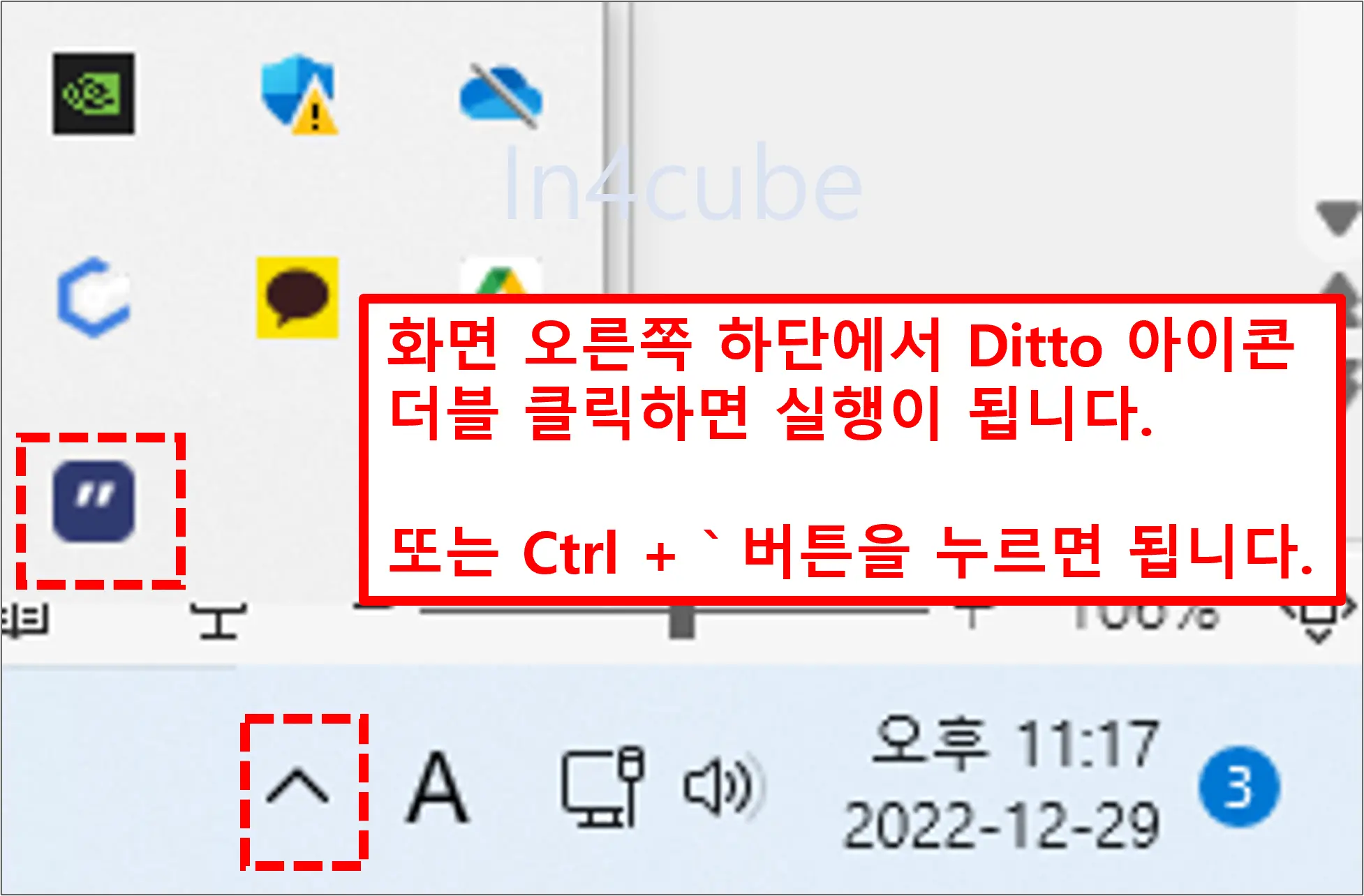
Ditto 사용방법
Ditto를 실행하면 아래와 같이 복사한 것들을 볼 수 있습니다. 여기서 다시 사용하고 싶은 것을 선택하고 Ctrl + C를 누르면 이전에 복사했던 것을 다시 사용할 수 있습니다. 그리고 아래쪽의 Search 기능을 이용해 키워드나 단어를 검색하면 이전에 클립보드에 복사되었던 것들을 찾을 수 있습니다. 검색 결과를 통해서 복사된 데이터나 그림 파일을 선택하고 Ctrl + C를 누르면 다시 사용할 수 있게 됩니다.
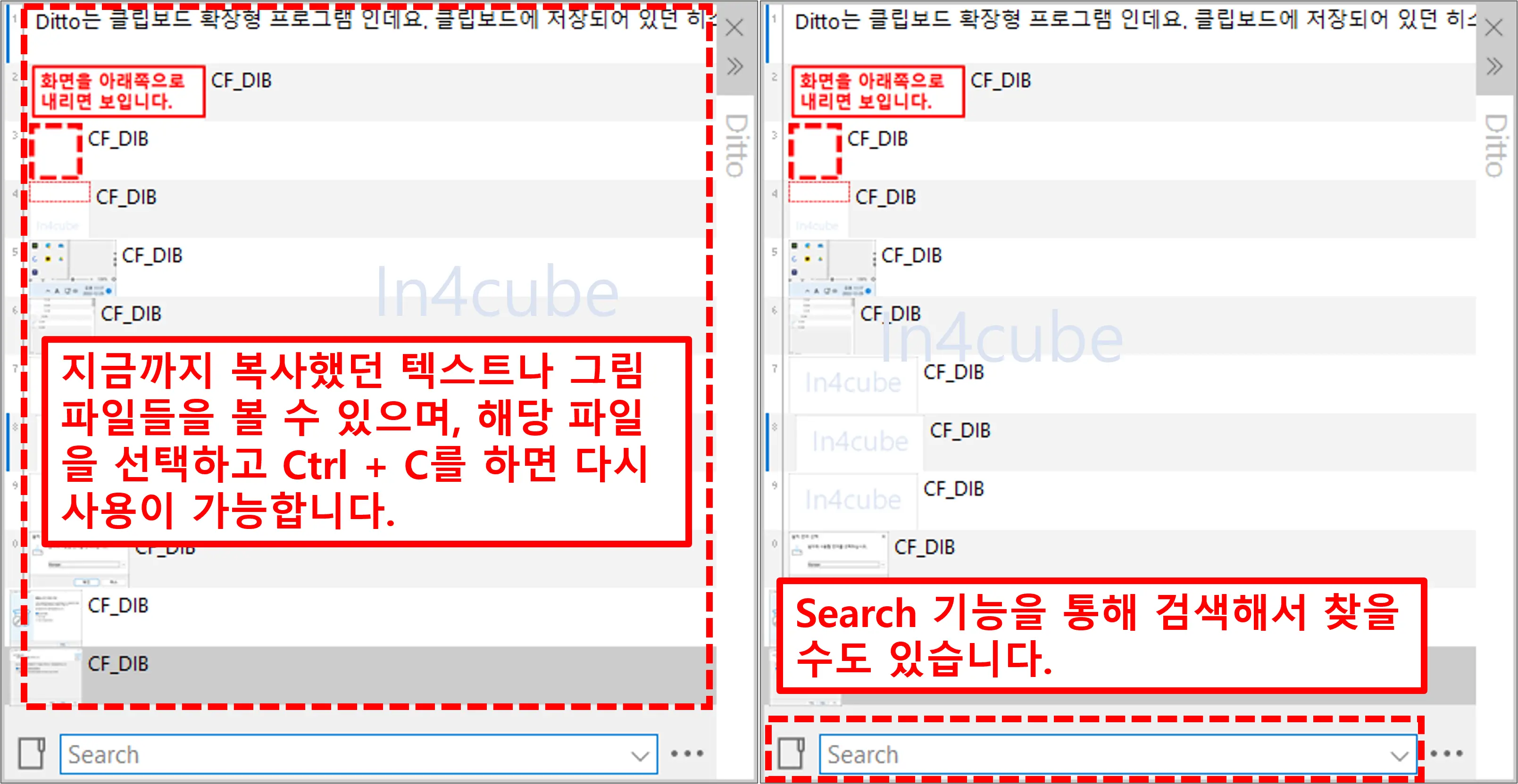
Ditto 환경설정
Dittl를 실행하고 Ditto 프로그램의 오른쪽 하단에 보면 점 3개가 있습니다. 이것을 누르면 환경설정에 들어갈 수 있는데, 환경설정을 누르면 아래와 같은 화면이 보입니다. 여기서 Ditto 자동실행 여부, 복사본 최대 개수, 언어 설정, 단축키 설정, Ditto에 복사된 내용이 며칠 뒤에 자동으로 삭제될 것인지 등을 설정할 수 있습니다.
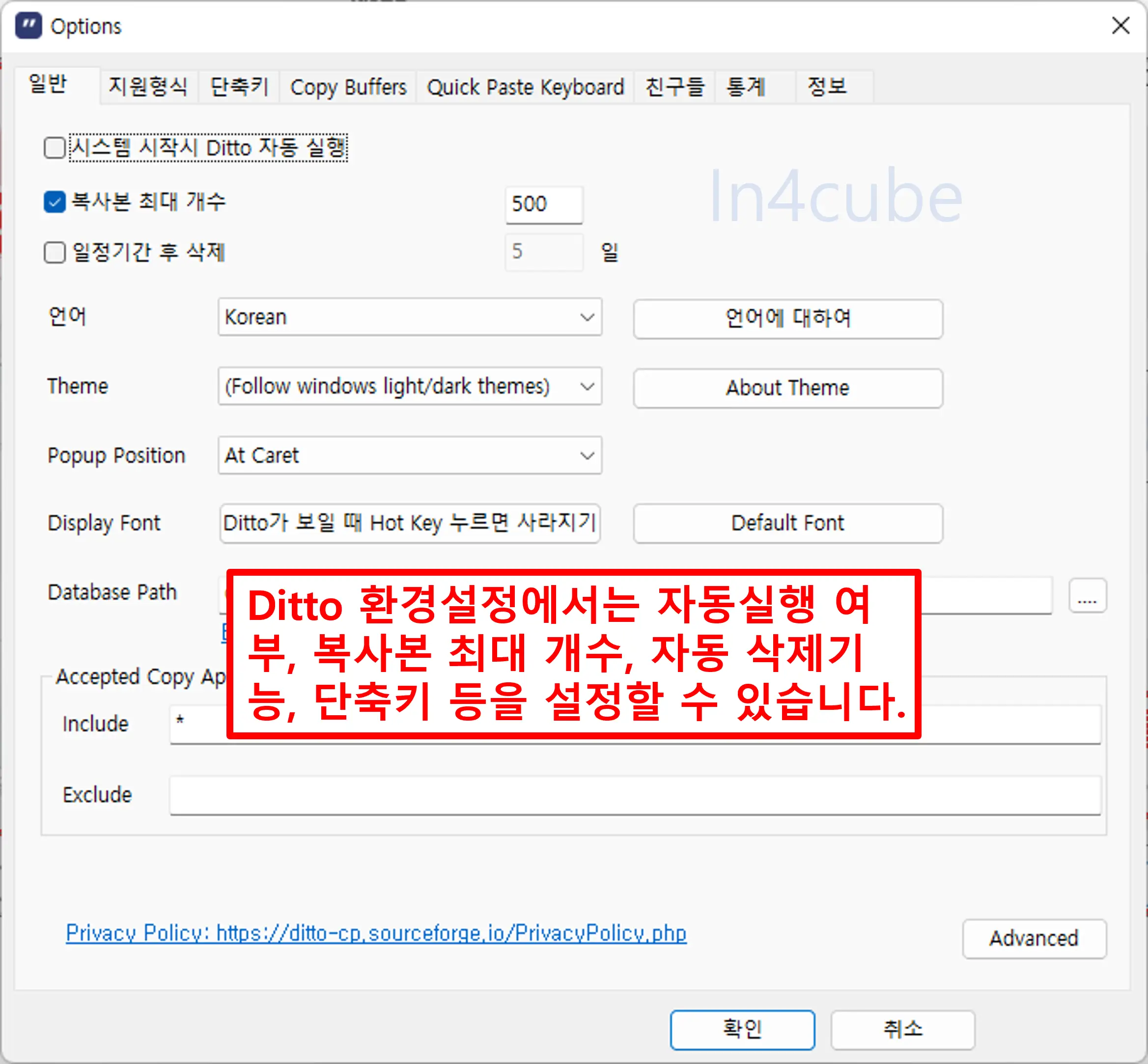
✔ 유튜브 프리미엄 월 "1,400원"에 이용하는 방법
✔ [정품인증] MS Office 2021 한글판 무료 다운로드
✔ 피나클 스튜디오 26 Ultimate 버전 무료 다운 설치 방법
✔ PDF 파일 자르기, 회전하기, 붙이기 등이 가능한 무료 프로그램
✔ 디즈니 플러스를 더 저렴하게 이용하기 - 아르헨티나 우회 결제?!!
✔ [정품] 어도비 프리미어 프로 2022 무료 다운로드
✔ 어도비 포토샵 2021 정품 인증된 버전 무료 다운로드하기
✔ PDF 편집 프로그램 [무설치] Adobe Acrobat Pro DC 2021 정품 무료 다운로드
✔ 내 PC가 Windows 11 업그레이드 가능한지 알아보기
✔ 해외 사이트 다운로드 속도 5~10배 올리는 프로그램
✔ [정품 인증 완료] 한글 2022 무료 다운로드하기
✔ 한글 2020 정품 "자동" 인증 버전 다운 및 설치





